Những nguyên nhân khiến kết mạng bị chậm, wifi yếu & cách khắc phục !
Trong những ngày gần đây, có rất nhiều người dùng phản ánh về tình trạng mạng Viettel chậm, mạng FPT chậm và cả mạng VNPT cũng chậm. Điều này đã gây ra rất nhiều khó chịu cho người sử dụng. Vậy nguyên nhân làm mạng chậm là gì và cách khắc phục vấn đề này như thế nào? Hãy cùng Thành Nhân Computer tìm hiểu nguyên nhân và cách khắc phục nhé.
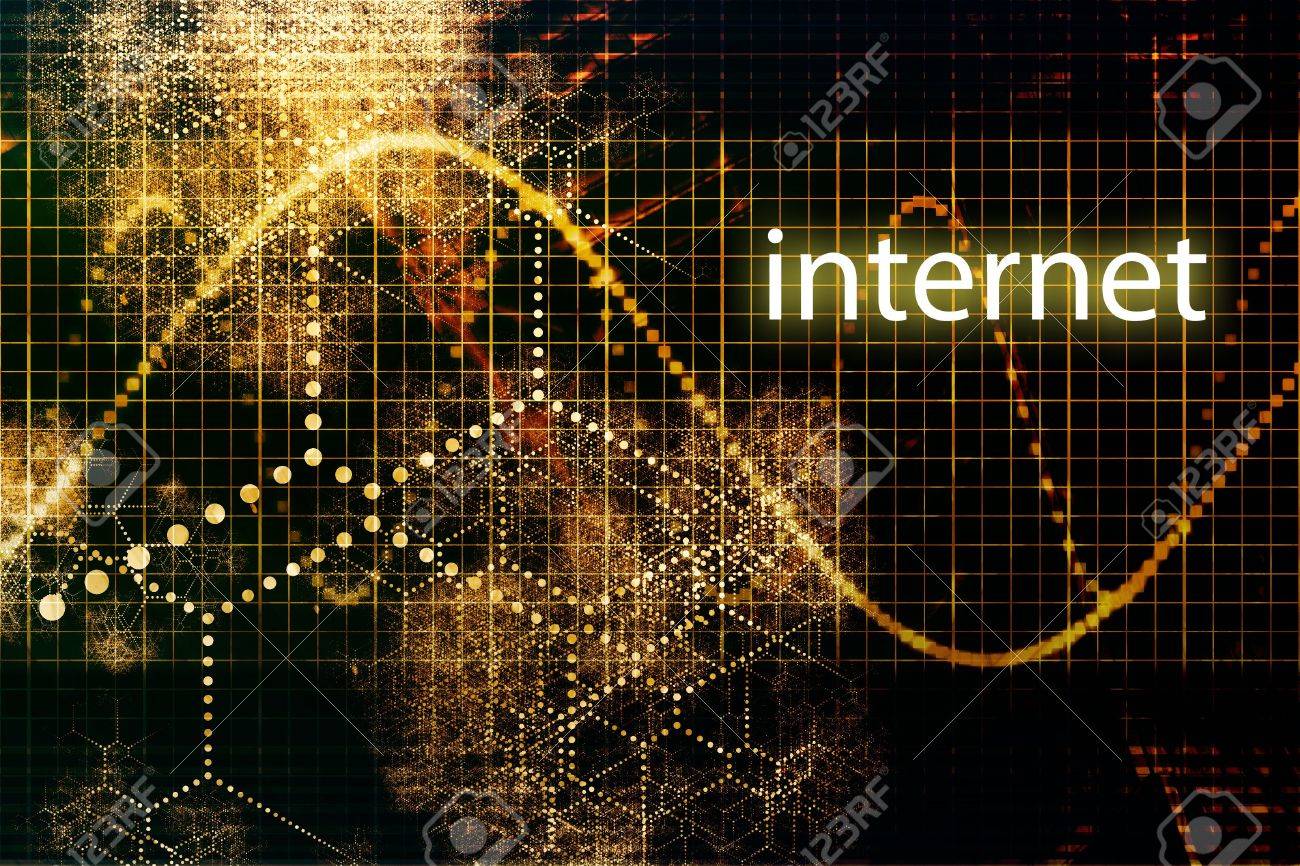
Nguyên nhân làm mạng bị chậm
Việc mạng nhà bạn bị chậm có thể do những nguyên nhân như sau:
1. Lỗi từ nhà cung cấp dịch vụ
Mạng bị chập chờn do lỗi của nhà cung cấp được xem là nguyên nhân khách quan bởi họ không hề mong muốn điều này xảy ra. Một trong những vấn đề gây ra việc này có thể vì đường truyền bị gặp trục trặc do thời tiết mưa bão làm đứt cáp, do bị cháy hộp tín hiệu...

2. Đứt cáp quang biển
Cáp quang biển AAG và APG là 2 tuyến cáp lớn nhất đang được sử dụng ở Việt Nam. Nếu chẳng may tuyến cáp quang này bị ảnh hưởng thì nó sẽ khiến cho tất cả các kết nối internet của cả nước bị ảnh hưởng. Tình trạng đứt cáp quang xảy ra do nhiều nguyên nhân khác nhau gây ra như thiên tai, động đất hay do mỏ neo của tàu thuyền chạm vào...

3. Lỗi thiết bị modem
Tình trạng lỗi thiết bị modem là nguyên nhân làm mạng chậm thường gặp phải khi bạn sử dụng internet. Cách nhận biết lỗi này rất đơn giản, biểu hiện ở việc kết nối với modem bị chập chờn, mạng bị chậm hơn so với bình thường. Không chỉ vậy, nếu khi bạn sờ vào modem mà thấy nóng bỏng mà tình trạng này không được khắc phục kịp thời thì thiết bị này sẽ bị đứng máy, làm giảm hiệu suất truy cập mạng và có thể dẫn đến việc không truy cập được internet nữa.

4. Tín hiệu wifi gặp quá nhiều vật cản
Việc bạn đặt bộ phát wifi ở đâu cũng là yếu tố quan trọng quyết định đến tốc độ kết nối của các thiết bị. Bộ định tuyến wifi thường phát 2 tín hiệu có tần số là 2,4GHz và 5GHz. Điểm khác biệt của 2 loại tín hiệu này đó chính là tần số 2,4GHz tuy chậm hơn nhưng nó lại có thể đi xuyên qua được các vật cản như tường, còn tần số 5GHz tuy có tốc độ nhanh hơn nhưng lại không làm được điều này.
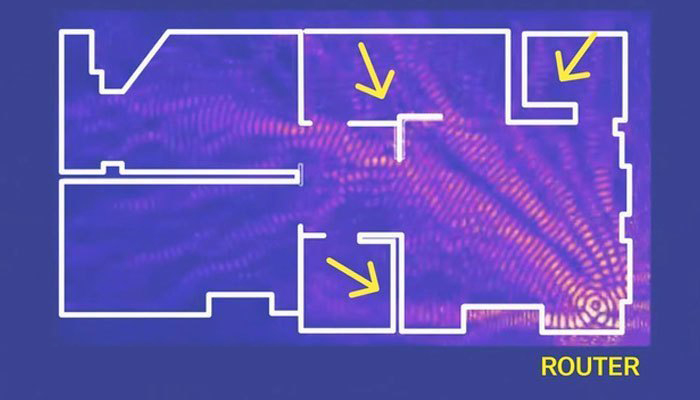
5. Có quá nhiều thiết bị truy cập kết nối
Đây là tình trạng thường gặp phải khi trong gia đình bạn có nhiều thiết bị thông minh truy cập kết nối cùng một lúc như điện thoại smartphone, tivi, camera giám sát... dẫn đến việc wifi bị chậm, nghẽn mạng.
Thông thường, mỗi khách hàng sử dụng modem sẽ được giới hạn tối đa 5 - 7 thiết bị thông minh có thể truy cập cùng một lúc (tùy vào từng gói cước cao hay thấp). Mặc dù gia đình bạn lắp gói mạng internet tốc độ cao, có giá thành rất đắt nhưng khi sử dụng nhiều thiết bị một lúc trong cùng một modem wifi, sẽ có thể xảy ra tình trạng bị xung địa chỉ IP. Khi đó, kết nối của bạn sẽ bị gián đoạn và chậm hơn bình thường.
6. Thiết bị của bạn bị lỗi hoặc virus
Thiết bị kết nối của bạn bị lỗi hoặc viruts là nguyên nhân chủ quan gây nên việc mạng bị chậm. Người dùng đã không cẩn thận nên khiến cho chiếc máy tính hay điện thoại sử dụng bị nhiễm virut hoặc lỗi đã làm thiết bị trở nên chậm chạp và khiến cho truy cập trở nên chậm đi rất nhiều.
Nếu bạn muốn xử lý trong trường hợp này thì hãy thực hiện cài đặt các phần mềm diệt virut chuyên nghiệp nhất hiện nay để tiêu diệt hết mọi điều độc hại trong chiếc máy của bạn. Chẳng hạn như: Bkav, Kaspersky....

7. Một số trang web bị chặn hoặc hạn chế tốc độ
Hiện nay có một số trang web hạn chế tốc độ truy cập hoặc do chính nhà mạng chặn tốc độ truy cập trên một số trang web, khiến cho tốc độ truy cập bị chậm lại. Chẳng hạn như một số trang web phổ biến hiện nay như: Facebook, 4share... Người dùng có thể biết được điều này khi so sánh việc truy cập với các trang web khác.
.jpg)
Cách khắc phục tình trạng mạng bị chậm
Để khắc phục tình trạng mạng kém hay sóng wifi chập chờn, người dùng cần phải:
- Báo ngay cho nhà mạng mình đang sử dụng để được hỗ trợ, không tự ý sửa chữa, tháo lắp modem.
- Thường xuyên khởi động lại modem khoảng 2 ngày 1 lần để giúp nó hoạt động tốt hơn.
- Mua thêm thiết bị phát wifi để lắp.
- Tuân thủ các quy tắc lắp đặt bộ phát wifi, nên chọn những nơi ít vật cản.
- Kiểm tra các thiết bị kết nối wifi bằng cách ktra lại cài đặt chất lượng kết nối trên bộ định tuyến wifi. Nó sẽ giúp bạn loại bỏ được một số thiết bị truy cập nghi ngờ (thiết bị truy cập trộm) và làm tăng hiệu quả hoạt động của wifi.
- Nếu dây cáp mạng đã cũ, nên thay dây cáp mới.
- Dựng đứng anten và đặt router ở vị trí phù hợp.
- Sử dụng repeater wifi để mở rộng mạng lưới wifi.
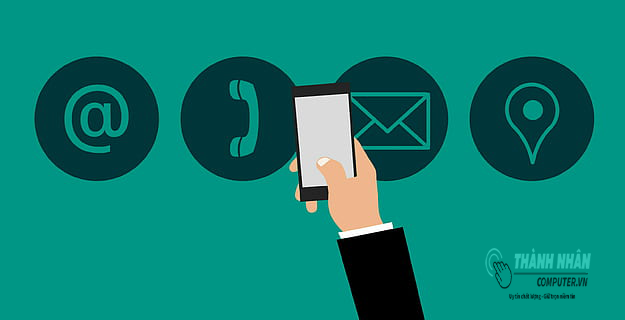
Tư vấn chọn mua máy tính để bàn theo yêu cầu
- Nhu cầu cần mua máy tính để bàn dùng cho mục đích gì?
- Số tiền bỏ ra để mua máy tính desktop là bao nhiêu?
- Bạn cần cài đặt phần mềm hoặc sử dụng những phần mềm gì?
Tự xây dựng lắp ráp máy tính chơi Game, đồ họa cấu hình cao
- Bạn cần tư vấn cấu hình máy tính dùng cho mục đích chơi game hay đồ họa?
- Số tiền bạn có thể chi cho bộ máy tính là bao nhiêu?
- Bạn cần chơi những thể loại game gì? hoặc phần mềm đồ họa, dựng phim gì đặc biệt không?
Mua máy tính Laptop cũ mới, cấu hình tốt, ở đâu?
- Bạn cần mua máy tính laptop cũ hay mới?
- Nhu cầu sử dụng máy tính xách tay cho học tập hay công việc?
- Bạn có thể mua máy tính laptop trong khoảng giá nào?
Hỗ trợ cài đặt máy tính 24h
- Hỗ trợ cài đặt máy tính hệ điều hành Linux, Windows 7, Windows 10 32bit, 64bit miễn phí từ xa
- Hỗ trợ cài đặt phần mềm ứng dụng cơ bản, soạn thảo văn bản… cho máy tính.
- Hỗ trợ cài đặt Game online và offline, trò chơi, ứng dụng đồ họa, multimedia…
- Ngoài ra quý khách hàng có thể sử dụng dịch vụ sửa máy tính tại nhà Hồ Chí Minh , chúng tôi sẽ có mặt sau 30 phút để hỗ trợ quý khách hàng tại Thành Phố Hồ Chí Minh,
📞 Liên hệ và tư vấn
Khi gặp bất kỳ vấn đề nào trên các bộ phận khác của laptop – Nguyên nhân hư laptop và cách khắc phục. Hãy liên lạc với Thành Nhân Computer theo số Hotline: 0919 415 416 để được tư vấn, kiểm tra miễn phí… Sau khi kiểm tra, chúng tôi sẽ báo giá và thời gian sửa chữa thay thế cụ thể cho quý khách hàng


- Hỗ trợ trả góp qua các hình thức:
- Hổ trợ trả góp HD Saison ( Chỉ cần CCCD gắn chip )
- Hỗ trợ trả góp lãi suất 0%. Hỗ trợ thanh toán mọi loại thẻ ghi nợ, thẻ tín dụng quốc tế (Visa, Master, JCB,..) và các thẻ ATM nội địa.
😎 😎QUÀ TẶNG TRÊN MỖI ĐƠN HÀNG 😎 😎
Tặng kèm Combo phím chuột văn phòng cao cấp
- Miễn phí vận chuyển – Miễn phí cài đặt phần mềm
- Tặng kèm gói vệ sinh miễn phí 12 tháng
- Tặng kèm lót chuột

Tin liên quan:
- 5 cách thiết lập không gian làm việc hiệu quả với PC
- Nên mua máy tính Window hay Macbook cho công việc
- Cách khắc phục máy tính bị chậm, đơ sau thời gian dài sử dụng












Bình luận bài viết